ماذا تفعل إذا بدلا من Windows تشاهد NTLDR مفقود خطأ
في كثير من الأحيان، وترك المكالمات إلى أجهزة الكمبيوتر إصلاح، التقيت مع المشكلة التالية: بعد تشغيل الكمبيوتر، لا يبدأ نظام التشغيل، وبدلا من ذلك، تظهر رسالة على شاشة الكمبيوتر: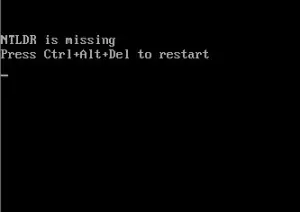
NTLDR مفقود، والعرض اضغط على Ctrl و Alt ديل.
الخطأ هو نموذجي لنظام التشغيل Windows XP، وكثير بتثبيتها حتى الان هذا OS. سأحاول أن أشرح بالتفصيل ما يجب القيام به إذا حدث مثل هذه المشكلة لك.
لماذا تظهر هذه الرسالة
الأسباب يمكن أن تكون مختلفة - اغلاق بشكل غير صحيح الكمبيوتر، مشاكل مع القرص الثابت، نشاط الفيروس وقطاع التمهيد غير صحيح ويندوز. ونتيجة لذلك، فإن النظام لا يمكن الوصول إلى الملف. NTLDR. وهو أمر ضروري للتنزيل السليم بسبب الضرر، أو عدم وجوده.كيفية إصلاح الخطأ
يمكنك استخدام عدة طرق لاستعادة التمهيد الصحيح من ويندوز، والنظر لهم في النظام.1) استبدال الملف NTLDR
- لاستبدال أو استعادة ملف تالف NTLDR. يمكنك نسخ من كمبيوتر آخر مع نظام التشغيل نفسه أو من قرص التثبيت مع ويندوز. الملف موجود في مجلد القرص \ i386 من نظام التشغيل. سوف تحتاج أيضا إلى ملف ntdetect.com من نفس المجلد. هذه الملفات، وذلك باستخدام لايف CD أو وحدة التحكم بالاسترداد ل Windows، تحتاج إلى نسخ إلى جذر قرص النظام. بعد ذلك، ينبغي أن يتم الخطوات التالية:
- التمهيد من قرص التثبيت مع ويندوز
- عندما تظهر الجملة، انقر فوق R لإطلاق وحدة التحكم بالاسترداد

- انتقل إلى قسم التمهيد القرص الثابت (على سبيل المثال، وذلك باستخدام CD C :) الأوامر.
- أوامر تشغيل FIXBOOT (لتأكيد تحتاج إلى الصحافة Y) وFIXMBR.

- بعد تلقي إخطار من التنفيذ الناجح للأمر آخر، اكتب EXIT وإعادة التشغيل يجب الكمبيوتر بدون رسالة خطأ.
2) تفعيل قسم نظام
- يحدث ذلك لعدد من الأسباب المختلفة، وقسم النظام يمكن أن تتوقف عن ان تكون نشطة، في هذه الحالة لا يمكن ل Windows تلقي الوصول إليها، وبالتالي الوصول إلى الملف NTLDR. وبعد كيف تصلحها؟
- التمهيد مع قرص تمهيد، مثل CD التمهيد الترجمة Hiren وتشغيل برنامج لعمل مع أقسام القرص الصلب. تحقق قرص النظام للعلامة النشطة. إذا كان القسم غير نشط أو مخفية - جعل نشطة. اعادة التشغيل.
- التمهيد في الوضع يندوز استعادة، وكذلك في الفقرة الأولى. أدخل الأمر FDISK، في تحديد القسم النشط ضروري، تطبيق التغييرات.
